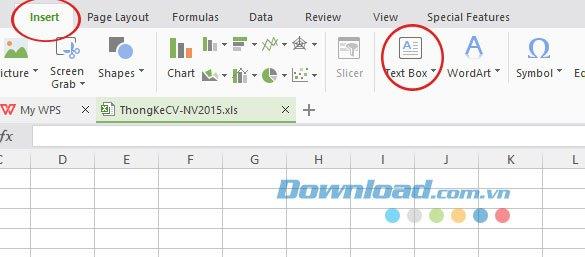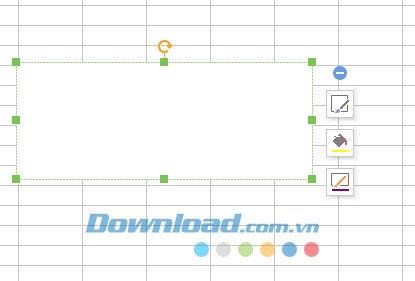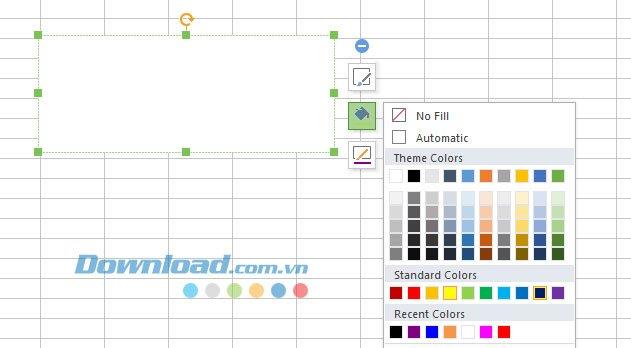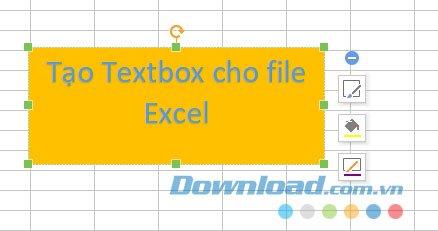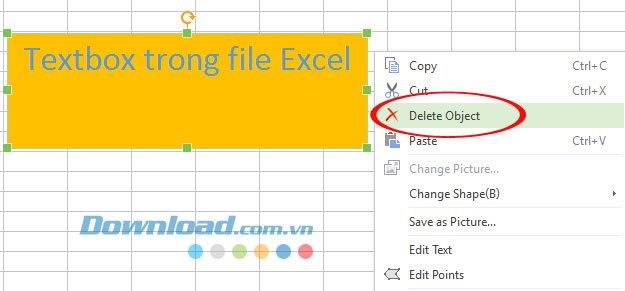Menyisipkan kotak teks dalam file Excel akan membantu kami menyorot konten yang akan disebutkan dalam file itu, konten yang ditampilkan dalam kotak teks akan menjadi sorotan yang akan dibaca siapa pun saat mengamati file Excel Anda. Karena itu, dengan penekanan pada Excel, Anda harus menggunakan kotak teks untuk mendapatkan perhatian. Seperti di Word, membuat kotak teks di Excel cukup sederhana dengan instruksi di bawah ini.
Microsoft Excel adalah salah satu aplikasi kantor yang sangat diperlukan bagi orang yang bekerja di bidang akuntansi, sumber daya manusia, dll. Jika Microsoft Word hanyalah editor teks , spreadsheet Excel adalah harta karun angka. Dengan Excel Anda dapat melakukan segalanya mulai dari menghitung tugas, membuat alat penghitungan, membuat basis data, dll. Karena itu, Excel memiliki peran yang sangat penting yang tidak pernah kita pelajari selamanya. Terutama di Microsoft Office 2019, fitur-fitur Excel sangat meningkat dan layak untuk diuji.
Cara memasukkan Textbox di file Excel
Langkah 1:
Di antarmuka utama spreadsheet Excel, klik ke menu Sisipkan , lalu pilih Berikutnya ke Kotak teks .
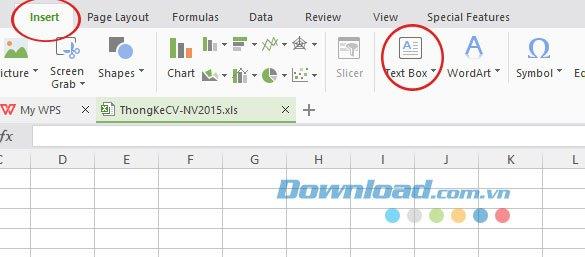
Langkah 2:
Segera setelah kursor akan berubah menjadi simbol plus, tahan tombol kiri mouse seret bingkai penyisipan teks. Anda dapat menarik bingkai ke lebar dan panjang yang Anda inginkan. Atau kita dapat mengubah ukuran frame.
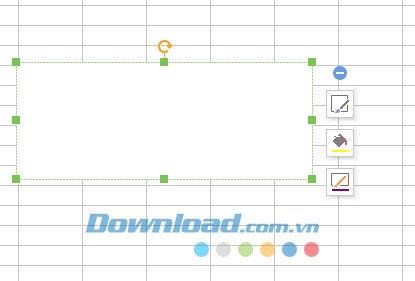
Langkah 3:
Setelah membuat bingkai, kita dapat menulis konten di dalamnya dengan banyak warna khusus untuk latar belakang, untuk teks.
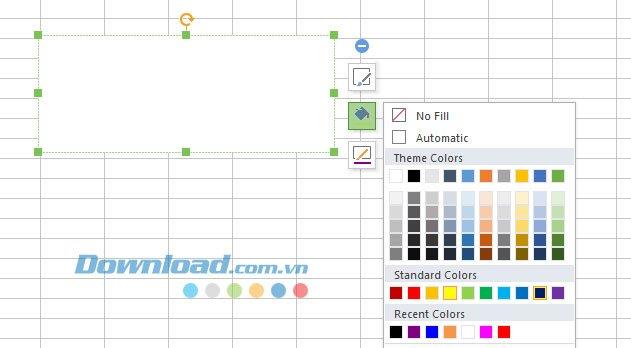
Selain itu, kita dapat memutar kotak teks yang baru saja kita buat di atas 360 derajat dan memperpanjang panjang dan lebar sesuka hati.
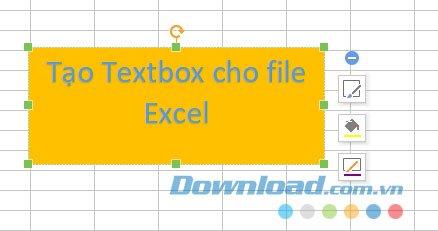
Cara menghapus Textbox di file Excel
Setelah Anda membuat Textbox, jika Anda tidak puas dengan Textbox ini, Anda dapat menghapusnya dengan mengklik batas Textbox itu untuk muncul panah 4-arah dan mengklik kanan -> Hapus Objek .
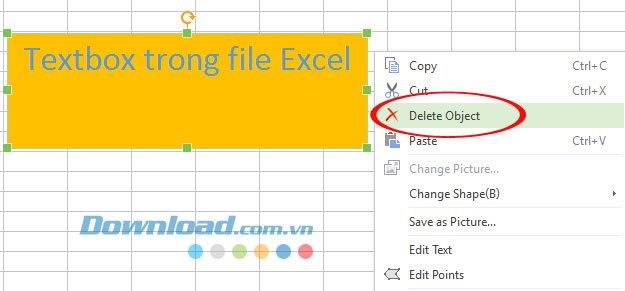
Di atas kami menunjukkan kepada Anda cara memasukkan Textbox ke file Excel. Semoga tutorial ini akan membantu Anda membuat konten yang mencolok untuk file Excel Anda.
Anda mungkin tertarik pada:
Semoga sukses implementasi.